Лучшие функции LibreOffice Calc
LibreOffice Calc — лучшая альтернатива Microsoft Excel , и, хотя он не находится на том же уровне с точки зрения общей функциональности, Calc по-прежнему достаточно мощен. Теперь не все знают, на что способен Calc , поэтому мы решили поговорить о некоторых функциях, которые отличают его от Excel .
Возможности LibreOffice Calc
Рассматриваемые функции существуют в приложении уже довольно давно, но если вы новичок в этом, то, скорее всего, вы никогда не слышали о нем раньше, и это нормально. Особенности, которые мы рассмотрим:
- Язык OpenOffice BASIC(OpenOffice BASIC) используется для программирования макросов.
- Функция перетаскивания(Drag) лучше реализована в Calc.
- Нажатие клавиши удаления дает больше возможностей
- Вставить PDF как документ
Давайте обсудим это более подробно для более глубокого понимания.
1] Язык OpenOffice BASIC используется для программирования макросов.

Если вы заинтересованы в программировании макросов с помощью LibreOffice Calc , не беспокойтесь, эта функция также поддерживается здесь. Однако этот инструмент работает с языком OpenOffice BASIC(OpenOffice BASIC) вместо Microsoft Visual Basic для приложений(Applications) ( VBA ).
Теперь, поскольку оба языка являются частью семейства BASIC , у вас не должно возникнуть особых проблем при переходе с VBA на OpenOffice Basic , и это отличная новость для всех, кто хочет переключиться.
Тем не менее, между обоими языками есть довольно много различий, но их слишком много, чтобы перечислять их здесь.
Читать(Read) : Возможности LibreOffice Writer(LibreOffice Writer features) .
2] Функция перетаскивания(Drag) лучше реализована в Calc.
Microsoft Excel и LibreOffice Calc позволят пользователям перетаскивать ячейки из одной области в другую. Дело в том, что эта задача проще в Calc , и это во многом связано с ограниченным количеством кликов, которые нужно было выполнить.
Просто(Simply) перетащите, и все. В отличие от Excel , где требуется щелкнуть границу выбранных ячеек, когда курсор превращается в руку.
Читайте(Read) : Лучшие расширения LibreOffice(Best LibreOffice extensions) .
3] Нажатие клавиши удаления дает больше возможностей
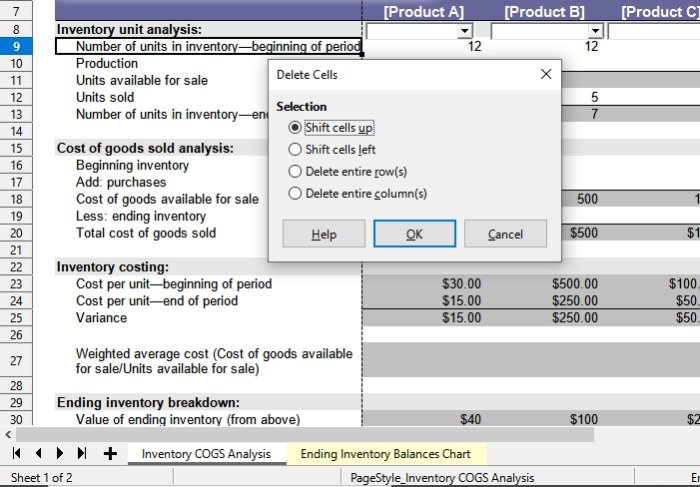
При удалении ячеек в Microsoft Excel вы можете нажать клавишу Delete на клавиатуре, чтобы сделать это. При нажатии клавиши все исчезает, но это не относится к LibreOffice Calc . Видите ли, когда нажимается клавиша удаления, программа дает вам возможность выбрать, что вы хотите удалить.
Нам нравится эта функция, потому что пользователям довольно сложно случайно удалить ячейки.
Читайте(Read) : Обзор LibreOffice(LibreOffice review) .
4] Вставьте PDF как документ
Одна из вещей, которую мы не можем сделать в Microsoft Office , — это добавить PDF - документ в качестве изображения. Чтобы сделать вещи еще более интересными, этот инструмент может с легкостью импортировать электронные таблицы Apple Numbers , что очень удобно.
Кроме того, у пользователей есть возможность сравнивать два документа рядом и экспортировать документы Calc в виде (Calc)XHTML . Кроме того(Furthermore) , если вы хотите повернуть всю диаграмму, LibreOffice Calc также сделает это возможным.
Не говоря уже о том, что если у вас когда-либо была причина просмотреть клон вашей электронной таблицы(Spreadsheet) в другом окне, то Calc — лучший инструмент для этого.
Related posts
Как защитить пароль и защищать документы PDf с LibreOffice
Как использовать Template для создания документа с LibreOffice
Как Encrypt и добавьте пароли до документов LibreOffice
Best LibreOffice Расширения для повышения вашей производительности
Best Особенности и Advantages LibreOffice Writer
Что такое Virtual Credit Cards и как и где вы их получаете?
Разница между Analog, Digital and Hybrid computers
Принесите свой собственный Device (BYOD) Advantages, Best Practices и др
Как удалить Your LastPass Account
Этот аккаунт не связан с ним Mixer account
Заблокирован Plex Server and Server Settings? Вот исправление!
Приложение Session Messaging предлагает сильную безопасность; Требуется номер No phone!
Zip file слишком большая ошибка при загрузке файлов из DropBox
Video Этикет конференц-связи, советы и правила, которые вам нужно следовать
Что означает NFT и как создать NFT Digital Art?
Что такое Blue Whale Challenge Dare Game
Как закрыть ваш Payoneer Account?
Fix Partner не подключался к ошибке маршрутизатора в TeamViewer на Windows 10
Disqus comment коробка не загружается или показ на веб-сайт
Что такое Big Data - простое объяснение с Example
